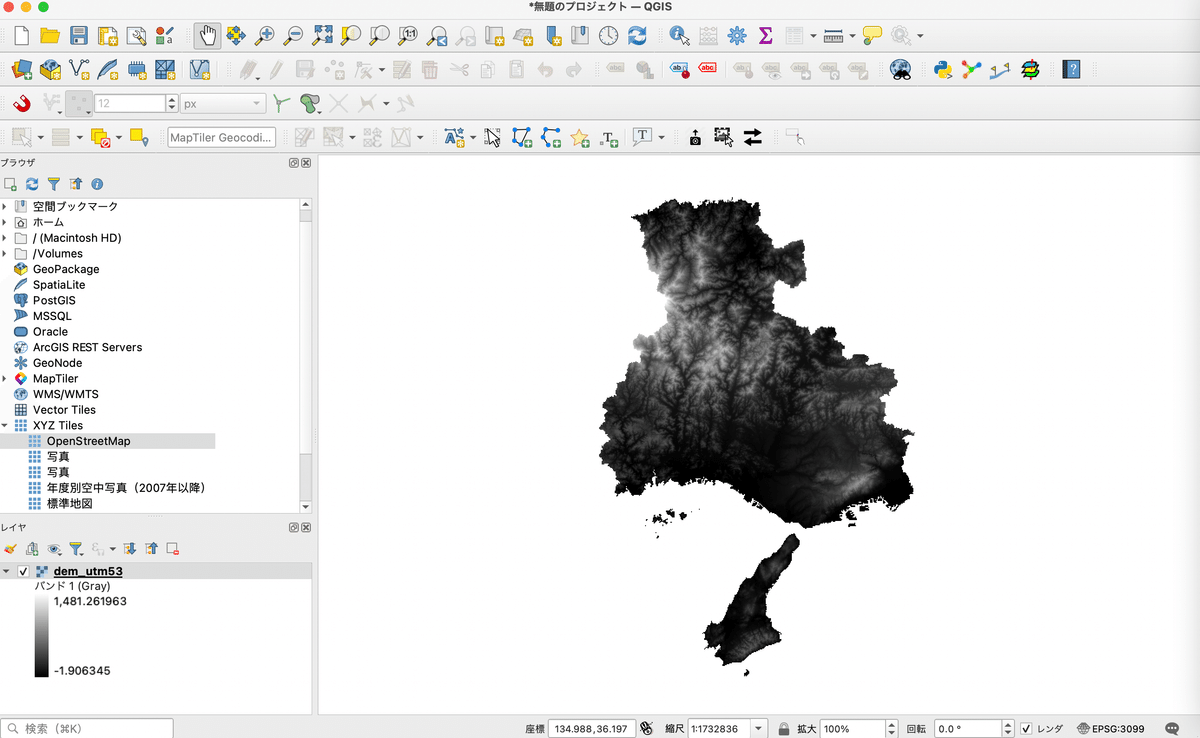【QGIS】ラスターデータを投影変換する
概要
ラスターデータの投影変換についてです.
ラスターデータをQGISに読み込み,ラスタツールより再投影(warp)を選択します.
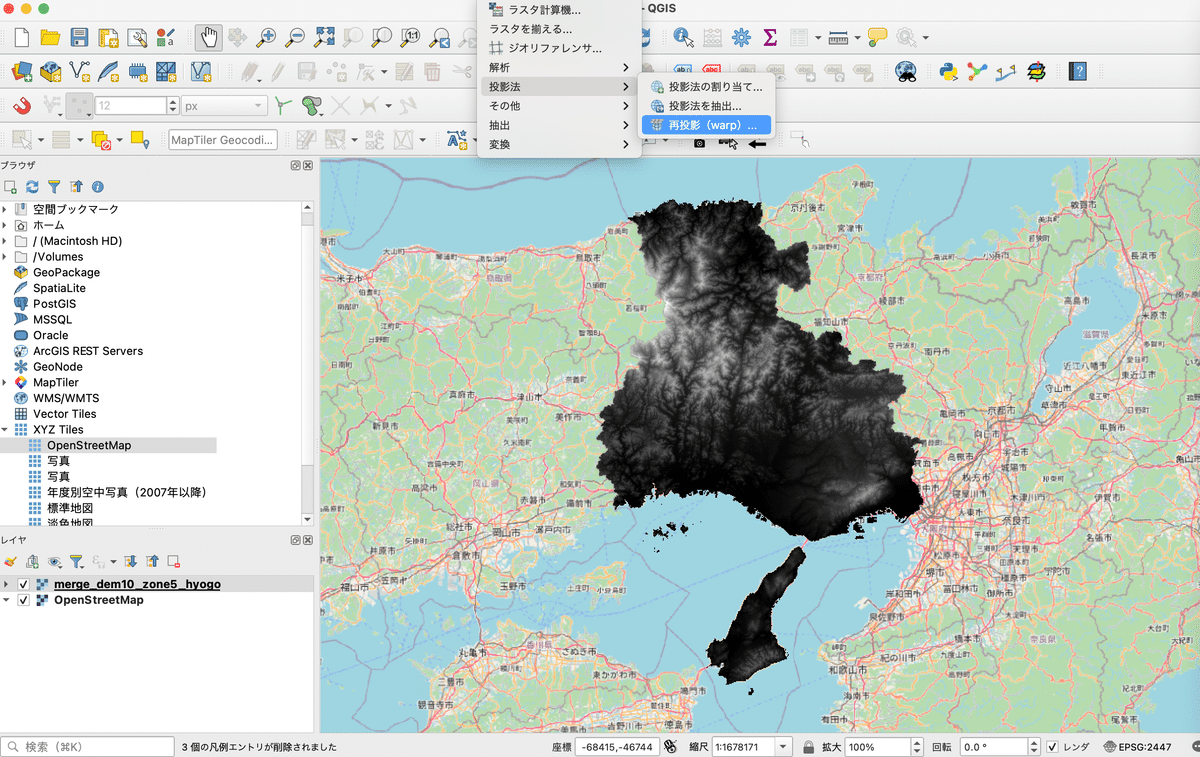
入力レイヤは読み込んだラスターデータ,変換元CRSは読み込んだラスターデータの現在の座標系,ラスタのCRSは変換先の座標系に指定します.
リサンプリング手法については,連続データの場合はバイリニアとしておきます.
変換先CRSの単位での解像度は元データと同じ10mにしておきます.
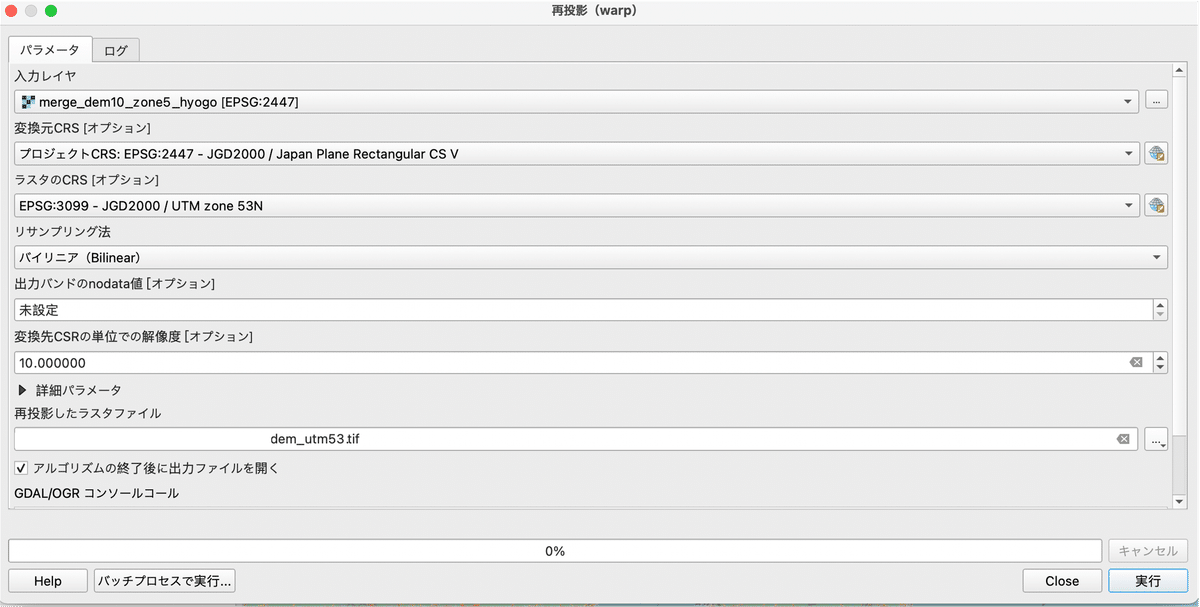
実行したら新規プロジェクトを立ち上げ,再投影されたデータを読み込み,プロパティを開きます.
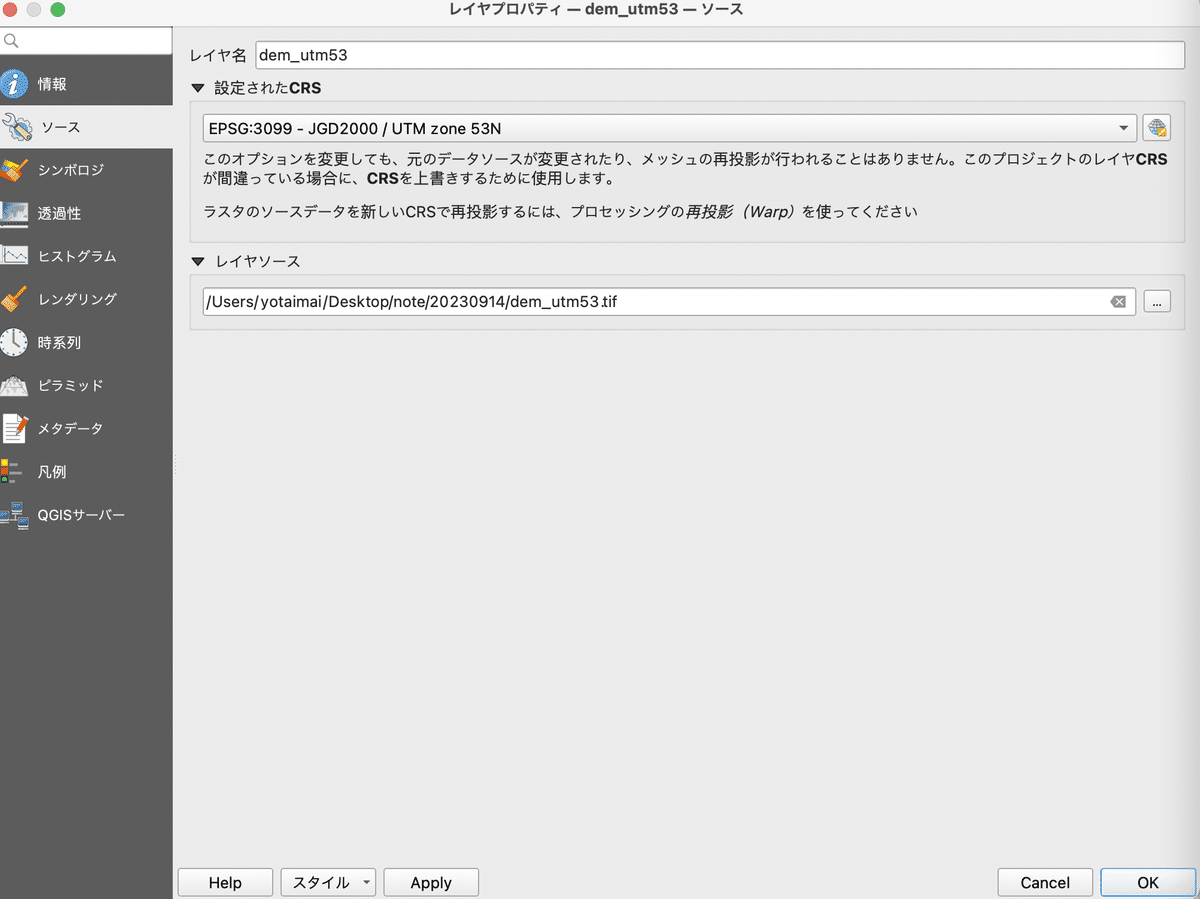
ソースより設定されたCRSが指定されたものになっていることが確認できます.また,最初に読み込んだレイヤから反映されるQGISのプロジェクトのCRSも指定されたものになっています.